Антикрадій
Коли ви користуєтеся особистими пристроями, завжди є ризик їхньої втрати чи викрадення в публічних місцях. Антикрадій — це функція, призначена для захисту даних на рівні користувача, навіть якщо пристрій було вкрадено чи загублено. Антикрадій дає змогу відстежувати дії на пристрої та його місцезнаходження за допомогою IP-адреси ESET HOME. Це не лише допомагає захистити особисті дані, а й дає шанс повернути пристрій назад.
Завдяки сучасним технологіям, зокрема визначенню географічного місцезнаходження за IP-адресою, зйомці фотографій веб-камерою, захисту облікового запису користувача й моніторингу пристрою Антикрадій, ми можемо допомогти вам і правоохоронним органам відшукати комп’ютер або пристрій, який було загублено або вкрадено. У ESET HOME можна переглянути активність на вашому комп’ютері або пристрої.
Докладніше про Антикрадій у ESET HOME див. в онлайн-довідці ESET HOME.
Після ввімкнення Антикрадій можна оптимізувати безпеку пристрою. Для цього відкрийте головне вікно програми й виберіть пункти Інструменти > Антикрадій.
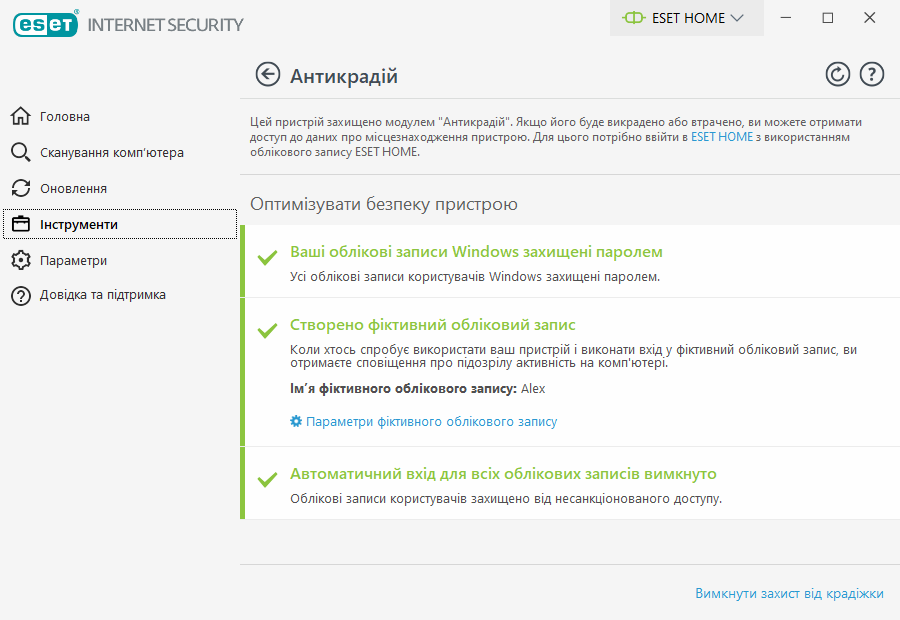
Параметри оптимізації
Фіктивний обліковий запис не створено
Фіктивний обліковий запис підвищує ймовірність знайти втрачений або викрадений пристрій. Якщо позначити пристрій як утрачений, Антикрадій заблокує доступ до активних облікових записів користувачів для захисту ваших конфіденційних даних. Будь-який користувач, який намагатиметься використовувати пристрій, буде мати доступ тільки до фіктивного облікового запису. Фіктивний обліковий запис — це форма облікового запису гостя з обмеженими дозволами. Він буде використовуватися як системний обліковий запис за замовчуванням, доки пристрій не буде позначено як відновлений. Таким чином унеможливлюється вхід в облікові записи інших користувачів або доступ до даних користувачів.
Якщо комп’ютер працює в звичайному стані, щоразу, коли хтось входить у фіктивний обліковий запис, вам надсилатиметься сповіщення з інформацією про підозрілу активність на комп’ютері. Після отримання сповіщення електронною поштою, можна вирішити, чи позначати комп’ютер як утрачений. |
Щоб створити фіктивний обліковий запис, клацніть Створити фіктивний обліковий запис, у текстовому полі введіть ім’я фіктивного облікового запису й клацніть Створити.
Після створення фіктивного облікового запису клацніть Параметри фіктивного облікового запису, щоб перейменувати або видалити обліковий запис.
Захист облікових записів Windows за допомогою пароля
Ваш обліковий запис користувача не захищено паролем. Ви отримаєте це попередження про оптимізацію, якщо принаймні один обліковий запис користувача не захищено паролем. Якщо на комп’ютері створити пароль для всіх користувачів (за винятком фіктивного облікового запису), цю проблему буде вирішено.
Щоб створити пароль для облікового запису користувача, клацніть Керувати обліковими записами Windows і змініть пароль або дотримуйтеся наведених нижче інструкцій:
1.На клавіатурі натисніть сполучення клавіш CTRL+Alt+Delete.
2.Клацніть Змінити пароль.
3.Залиште поле Старий пароль порожнім.
4.Уведіть пароль у поля Новий пароль і Підтвердити пароль та натисніть клавішу ENTER.
Автоматичний вхід для облікових записів Windows
Для вашого облікового запису користувача ввімкнено автоматичний вхід, тому ваш обліковий запис не захищено від несанкціонованого доступу. Це попередження про оптимізацію з’явиться, якщо принаймні для одного облікового запису користувача ввімкнено автоматичний вхід. Клацніть Вимкнути автоматичний вхід, щоб вирішити цю проблему оптимізації.
Автоматичний вхід для фіктивного облікового запису
Автоматичний вхід для фіктивного облікового запису на вашому пристрої. Якщо пристрій працює в звичайному стані, не рекомендується використовувати автоматичний вхід, оскільки це може спричинити проблеми з доступом до справжнього облікового запису або надсилання хибних сигналів про те, що пристрій утрачено. Клацніть Вимкнути автоматичний вхід, щоб вирішити цю проблему оптимізації.
